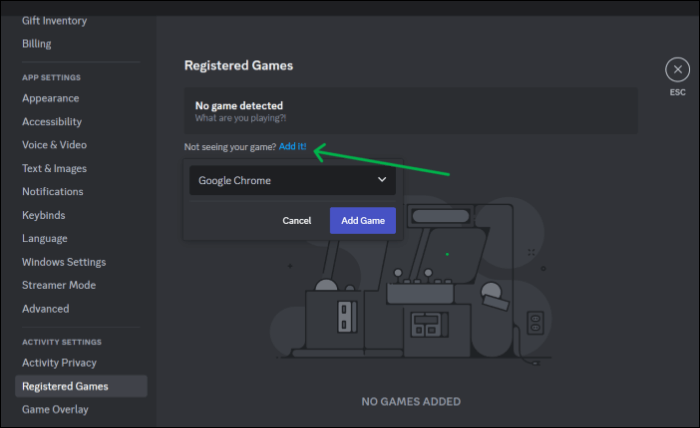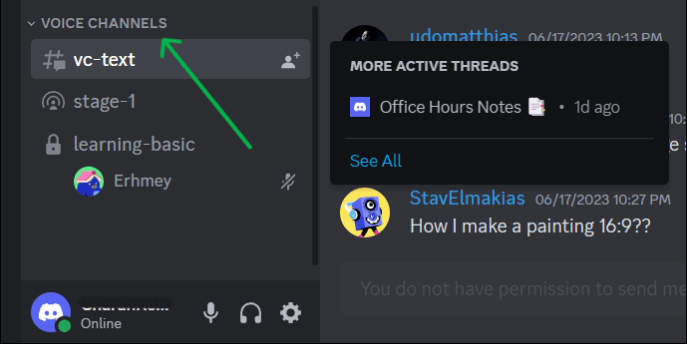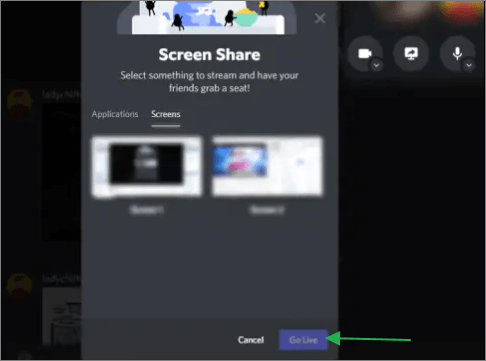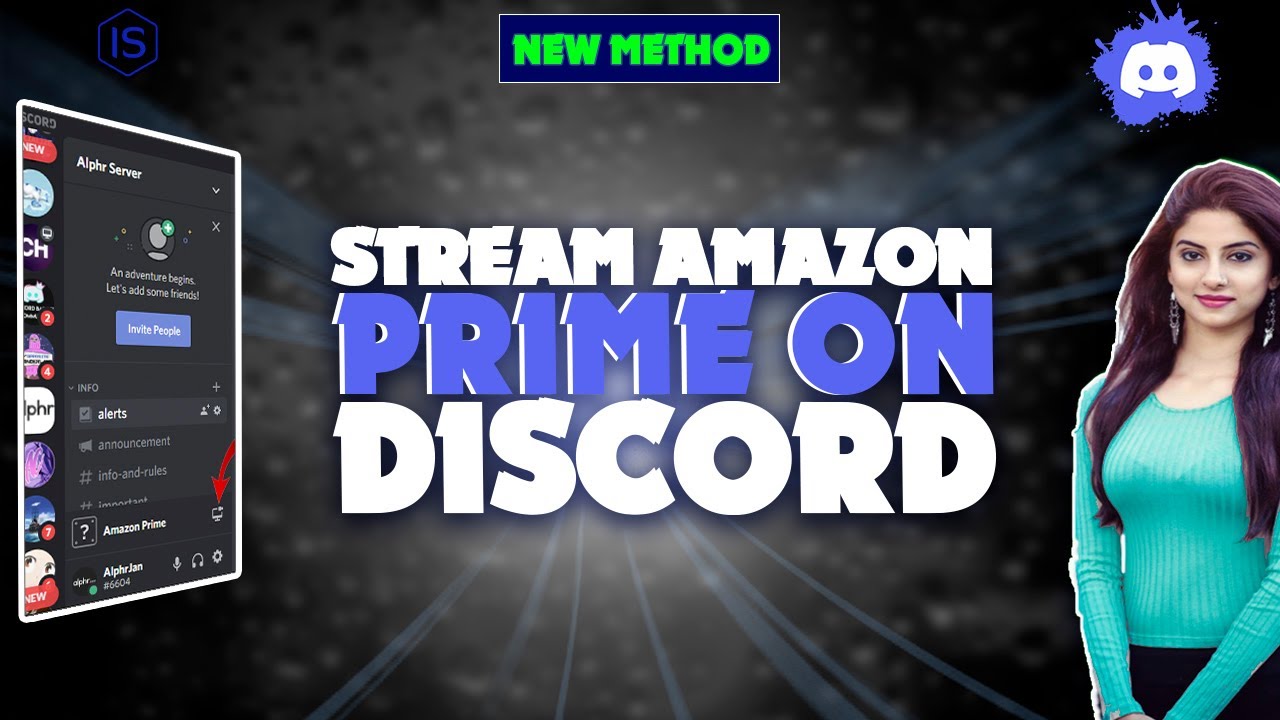"Voglio trasmettere in streaming Amazon Prime tramite Discord ai miei amici, anche se ho acquistato l'abbonamento "Nitro", non riesco a condividere il mio schermo. Ho entrambi gli account e quando faccio clic sul pulsante di streaming non riesco a riprodurre in streaming il mio video Tutto quello che vedo è uno schermo nero con sottotitoli, finestre del browser e barre di controllo. Lo stesso problema lo riscontrano anche i miei amici, ed è molto irritante da vedere. È perché si tratta di un servizio di streaming a pagamento? Ed esiste un modo legittimo per farlo? riprodurre in streaming Amazon Prime su Discord?"
___dlmobs da Reddit
Discord è piuttosto famoso per le sue chat vocali e lo streaming. Dove le persone si connettono con gli amici, trasmettono in streaming il gameplay e parlano dei loro giochi. Insieme agli SMS, Discord ti consente di trasmettere in streaming giochi e video per le persone. Se stai provando a eseguire lo streaming di Amazon Prime su Discord, lo schermo diventa nero a causa di problemi di copyright dovuti al modello di abbonamento ed è lo stesso per altre app OTT a pagamento. Quindi, vediamo come eseguire lo streaming di Amazon Prime su Discord con una soluzione semplice.
Posso riprodurre in streaming il video di Amazon Prime su Discord?
Sì, puoi eseguire lo streaming di Amazon Prime Video su Discord. Se stai trasmettendo in streaming direttamente tramite il browser o l'app desktop, il video viene disattivato e puoi ancora vedere i sottotitoli e le barre di controllo. Innanzitutto, a causa di problemi di copyright e si tratta di un'app a pagamento. La semplice soluzione che puoi fare per eseguire lo streaming di Amazon Prime su Discord è aggiungere il tuo browser o Prime Video come gioco su Discord. Questa azione considera il video di Amazon Prime come un gioco e non mostrerà una schermata nera.
Ascolta in streaming Amazon Prime su Discord con semplici passaggi
Ecco un tutorial dettagliato su come eseguire lo streaming di Amazon Prime su Discord. Il metodo è simile a quello normale, ma il trucco semplice è che devi aggiungere il tuo browser o l'app Amazon come gioco. Successivamente, puoi eseguire lo streaming dell'app Amazon Prime senza problemi senza una schermata nera.
Alcune cose che devi fare prima di andare al tutorial "Come eseguire lo streaming di Amazon Prime su Discord?".
- Crea account su Discord e Amazon Prime Video.
- Per utilizzare la funzionalità di streaming o di condivisione dello schermo, è necessario acquistare l'abbonamento Nitro.
- Per eseguire lo streaming alla massima qualità, assicurati di disporre del driver della scheda grafica più recente o aggiornato.
I passaggi per eseguire lo streaming di Amazon Prime su Discord:
# Passaggio 1. Aggiungi sorgenti di streaming
Apri Amazon Prime Video e inizia a riprodurre il film o il programma che desideri trasmettere in streaming. Apri Discord, vai su Impostazioni (il simbolo dell'ingranaggio proprio accanto al tuo nome utente nella parte inferiore dello schermo). Passare ai Giochi registrati e fare clic sul pulsante Aggiungi . Qui aggiungi il tuo browser o l'app Prime.
![Fare clic sul pulsante Aggiungi]()
# Passaggio 2. Scegli Canali vocali
Torna alla pagina di destinazione, unisciti al server e seleziona il canale vocale . Trova i canali vocali disponibili in quel server nella barra laterale di Discord. Vedrai l'opzione Schermo nell'angolo in basso a sinistra del canale vocale. Per eseguire lo streaming di contenuti, devi avere un abbonamento Discord Nitro.
![Scegli Canali vocali]()
# Passaggio 3. Avvia lo streaming
Concedere le autorizzazioni se richiesto. Ora scegli il browser o l'app Amazon Prime per condividere lo schermo. Quindi, fai clic sul pulsante Vai in diretta per eseguire lo streaming di Amazon Prime Video su Discord.
![Fare clic sul pulsante Vai in diretta]()
🍃Ecco un video dettagliato dello streaming di Amazon Prime su Discord:
- 00:00-00:10 Introduzione
- 00:11-00:39 Fasi operative
- 00:40-00:55 Conclusione
Eseguire lo streaming di Amazon Prime su Discord Black Screen? Ecco le soluzioni
Anche dopo aver aggiunto Amazon Prime come gioco, se vedi una schermata nera. Potrebbe essere dovuto a diversi motivi. Di seguito sono riportate alcune semplici soluzioni che puoi provare per correggere la schermata nera Discord durante lo streaming di Amazon Prime.
1. Disabilita l'accelerazione hardware
L'accelerazione hardware ha lo scopo di migliorare la tua esperienza complessiva, ma a causa di alcuni problemi potrebbe interrompere la tua esperienza di streaming complessiva. Quindi, vai su Impostazioni> Voce e video su Discord. Scorri verso il basso per trovare l'accelerazione hardware e disabilitarla. Inoltre, qualunque browser tu stia utilizzando, prova a trovare l'accelerazione hardware al suo interno e disabilitala.
![Disabilita l'accelerazione hardware]()
2. Aggiorna la tua scheda grafica
Bene, per supportare lo streaming di alta qualità, devi disporre di una scheda grafica aggiornata o più recente per eseguire lo streaming senza problemi. Apri Gestione dispositivi ed espandi Schede video . Fare clic con il tasto destro sulle schede grafiche e fare clic su Aggiorna .
![Aggiorna i driver della tua scheda grafica]()
3. Aggiorna o reinstalla l'app o il browser
In alcuni casi, il problema della schermata nera durante lo streaming di Amazon Prime su Discord potrebbe verificarsi a causa dell'app o del browser stesso. Puoi aggiornare o reinstallare l'app o il browser per vedere se il problema si risolve.
4. Aggiorna il computer
Controlla gli aggiornamenti di sistema ed eseguili se sono disponibili. Se l'app o il dispositivo non è compatibile con il sistema, potresti vedere una schermata nera durante lo streaming.
Domande frequenti su come eseguire lo streaming di Amazon Prime su Discord
Ecco alcune delle domande frequenti più frequenti su come eseguire lo streaming di Amazon Prime su Discord. Se hai domande simili, spero che questo ti possa aiutare.
1. Perché Amazon Prime non trasmette in streaming su Discord?
Ciò è dovuto a problemi di copyright della piattaforma Amazon Prime. Qualsiasi forma di contenuto a pagamento non è consentita per lo streaming su nessun altro mezzo. Se provi a eseguire lo streaming di Amazon Prime su Discord, vedrai una schermata nera.
2. Amazon Prime consente la condivisione dello schermo?
Amazon Prime ti consente di trasmettere il tuo schermo su qualsiasi forma di supporto di visualizzazione, ma non consente la condivisione dello schermo su altre app. Per eseguire lo streaming su app come Discord, devi aggiungerlo come gioco, altrimenti vedrai una schermata nera.
3. Come posso trasmettere in streaming Amazon Prime con gli amici?
Puoi eseguire lo streaming di Amazon Prime con gli amici utilizzando Discord. Puoi creare un server e utilizzare l'opzione di condivisione dello schermo per eseguire lo streaming di Amazon Prime. Ma, per evitare problemi di schermata nera dovuti ai diritti d'autore, devi aggiungere Amazon Prime Video o il tuo browser come gioco.
Conclusione
Lo streaming di Amazon Prime su Discord è un ottimo modo per connettersi con la famiglia e gli amici e divertirsi. Puoi parlare e condividere cose mentre li guardi. Ma per eseguire lo streaming di contenuti da piattaforme OTT a pagamento, devi apportare una semplice soluzione per evitare una schermata nera. In questo post, discutiamo di come eseguire lo streaming di Amazon Prime su Discord aggiungendolo come gioco e delle soluzioni per risolvere il problema della schermata nera durante lo streaming di Amazon su Discord.
Se trovi utile questo post, condividilo con gli altri!